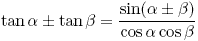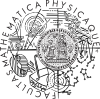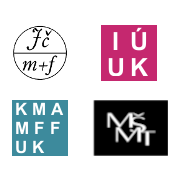Píšeme vlastní dokumenty v LaTeXu
Struktura dokumentu
Dokument v LaTexu bychom mohli rozdělit do dvou částí. První je hlavička, kde píšeme základní nastavení, neboli jak to bude ve výsledku vypadat. V druhé části již píšeme vlastní dokument. LaTeX ovládáme pomocí tzv. příkazů. každý příkaz začíná zpětným lomítkem "\" a hned za něj píšeme název příkazu. Pokud má příkaz parametry, píšeme je do složených závorek "{}". Nepovinné parametry (takové které napsat buď chceme nebo ne) píšeme do hranatých "[]" závorek a oddělujeme je čárkami. Tyto parametry však musejí být před povinnými.
Prvním příkazem je příkaz o stylu, neboli třídě.
Tím jsme překladači řekli, že budeme psát článek (article). Pro zvědavce uvedu, že můžeme psát například i knihu (book), dopis (letter) či prezentaci (slide). Zároveň jsme i v nepovinném parametru zadali základní velikost písma. Tímto příkazem se tak nastaví vše potřebné a my se už nemusíme dalším nastavováním zdžovat.
Dalším příkazem je příkaz pro zavedení takzvaných balíčků. Ty jsou tu proto, že rozšiřují základní možnosti LaTeXu například o nové fonty a další vymoženosti.
\usepackage[IL2]{fontenc}
\usepackage[czech]{babel}
První příkaz říká, jaké jsme použili kódování (TeXmaker má ve výchozím nastavení utf8, to jsme použili i zde), druhý zajistí načtení správných fontů a třetí informuje, že dokument bude psaný v češtině (čeština používá jiné formátování, dělení slov, uvozovky apod.). Slováci mohou parametr czech nahradit parametrem slovak.
Dalším balíčkem, který použijeme je a4wide, díky kterému budeme mít pěkně nastavené okraje na naše evropské poměry.
Ještě přidáme balíčky amsmath, amsfonts, amssymb pro sázení matematiky. Nemusíme pro každý používat zvlášť příkaz, můžeme je zavést zároveň příkazem
To nám pro začátek stačí. Vlastní text dokumentu napíšeme mezi tuto dvojici příkazů:
...
\end{document}
Pár tipů a triků do TeXmakeru
Abychom nemuseli při psaní každého dokumentu stále opisovat první řádky řádky, připravili si pro nás tvůrci TeXmakeru chytrého průvodce. Stačí kliknout na Průvodce -> Pomocník pro nový dokument a v dialogu vše rychle nastavit. Průvodce sám tento text vytvoří.
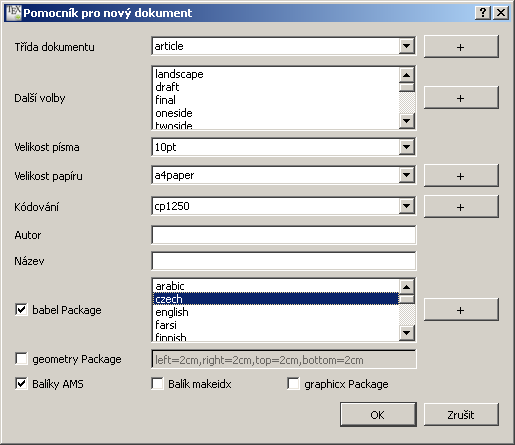
Asi se Ti od začátku začala škaredě podtrhávat všechna česká slova. Je to tím, že TeXmaker má nastavenou defaultní angličtinu pro kontrolu pravopisu. Proto v volby -> nastavit TeXmaker -> Editor v místě Slovník pro pravopis buď zrušíme zaškrtnutí při psaní nebo nastavíme český slovník, terý si můžeme stáhnout.

Pokud Ti nevyhovuje aktuální vzhled, snadno si můžeš nastavit jiný v sekci Volby -> Vzhled rozhraní.

Další příkazy, prostředí
Jak už sis jistě všiml, prostý text se píše zcela normálně, vše, co má být v jednom odstavci napíšeme na jeden řádek (v editoru se sice zalomí, ale bude to pořád jeden řádek), LaTeX vše správně a hezky rozdělí. Pokud chceme někde zakázat dělení textu, použijeme místo mezerníku znak "~", tzv. nedělitelnou mezeru. Chceme-li si naopak vynutit přechod na nový řádek, nebo chceme-li začít nový odstavec, použijeme příkaz
Chceme-li dát text do uvozovek, použijeme
Pro skloněné, podtržené, či tučné písmo užíváme (s rozumem, ať nejsou všechny texty moc přeplácané)
\underline{podrtžený text}
\textbf{tučné písmo}
Všechny tyto i následující příkazy mají v TeXmakeru přímo tlačítko, které můžeš použít kdykoliv si nebudeš moci vzpomenout (protože kdo si to má všechno pamatovat, že?).
Pro nás klíčovým bude následující prostředí. Začíná i končí znakem dolaru "$". Jde o matematické prostředí v textu. Jeho použití uvidíš nejlépe na příkladě.

Tak snadno řekneme LaTeXu, co je obyčejný text a co je součástí matematického značení. Určitě Tvé pozornosti neunikl příkaz \sphericalangle, ten vysází znak pro úhel. Těchto příkazů je spousta a abys je nemusel hledat, nebo se je nedejbože učit nazpaměť, jsou pěkně roztříděné v editoru TeXmaker do tabulek skrytých pod tlačítky zcela vlevo. Stačí kliknou na vybraný znak a příkaz pro jeho vysázení se hned objeví na místě kurzoru. Najdeš tam také všechna písmenka řecké abecedy, všechny typy závorek či šipek a snad všechna možná i nemožná matematická znaménka a spoustu dalšího.
Dalším pro nás zajímavým prostředím je samostatné matematické prostředí. To se uvozje dvěma dolary "$$". Sází pouze matematiku a to centrovaně. Nejlepší pro nás bude opět ukázka, ketrou si postupně rozebereme.

První, čeho sis asi všiml, je příkaz \frac{}{}. Jak název napovídá, jedná se o zlomek, parametry budou čitatel a jmenovatel. Jak je vidět v ukázce, parametrem může být cokoliv, třeba opět zlomek. Dále vidíme, že příkazy pro horní a dolní index jsou ^{} a _{}, přičemž, je-li parametr pouze jeden znak, můžeme závorky vynechat. (pokud bychom tedy chtěli index 42 napíšeme _{42}.) Chceme-li užít zároveň index i mocninu napíšeme oba příkazy za sebe, přičemž na pořadí nezáleží. Je však si třeba dát pozor, například je rozdíl mezi příkazem a^k_n a a^{k_n}. Neboj se si to vyzkoušet. Dále jsme použili \sqrt[]{}, příkaz pro odmocninu. Do složených závorek píšeme základ odmocniny, chceme-li jinou než druhou odmocninu, použijeme nepovinný parametr. Všechny tyto příkazy najdeš pod tlačítky v editoru TeXmaker. Ve vzorcích se dále vyskytují výrazy \leq a \cdots pro znak menší nebo rovno a pro tečky mezi znaménky. Tyto příkazy najdeš ve výše zmíněných tabulkách. Nyní můžeš tvořit plnohodnotné vzorce, jak jen ti fantazie dovolí.
Některé zlomky vypadají lépe, pokud před ně napíšeme příkaz \displaystyle, nebo použijeme zkráceně \dfrac. To však nemá cenu používat v prostředí $$..$$, kde je to automaticky. V textu se to rovněž moc nedoporučuje, neboť například velké zlomky způsobují velké mezery mezi řádky. Nakonec ještě malá ochutnávka.
|
|
|
|
|
|
|
|
|
Pro řetězové zlomky užíváme \cfrac
|
\cfrac{2}{1+\cfrac{2}{1+\cfrac{2}{1+\cfrac{2}{1}}}}
|
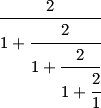
|
Dalším potřebným prostředím je prostředí align. Jeho použití je vidět na v příkladu. Používáme jej například pro soustavy rovnic, neboť je umí pěkně číslovat na konci řádku a zarovnávat podle námi zvoleného znaku, který označíme ampersandem "&". Pokud má být některý řádek nečíslován, napíšeme \nonumber.
|
\begin{align}
x^2-3x+2&=0\ (x-1)(x-2)&=0\nonumber\ y^2-5y+6&=0 \end{align} |

|
Pokud budeme chtít znázornit nějaký postup, použijeme prostředí align*, které se od předchozího liší tím, že řádky nečísluje.
|
\begin{align*}
x^2+1&\equiv x \pmod {21}\ x^2-x+1&\equiv 21 \pmod {21}\ (x+4)(x-5)&\equiv 0 \pmod {21} \end{align*} |
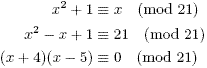
|
Ještě si ukážeme, jak sázet symboly pro množiny čísel pomocí makra \mathbb{}. Nejlépe opět na příkladech.
|
|
Velice snadno se sázejí binomická čísla.
|
\dbinom{n+1}{k}=\dbinom{n}{k}+\dbinom{n}{k-1}
|
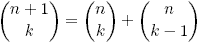
|
Jak psát goniometrické funkce a znak pro stupně je vidět na následující ukázce
|
|
A na samý závěr pár drobností
|
|
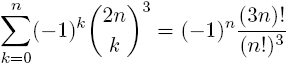
Co dál?
Pokud jsi došel až sem, měl bys už umět spolehlivě napsat kvalitní řešení svých úloh. Tímto však možnosti LaTeXu zdaleka nekončí. Chceš-li vědět více, neváhej trochu zahledat na internetu, o LaTeXu je už napsáno spousty více či méně kvalitních textů, manuálů nebo knih. Několik základních odkazů Ti nabízíme tady.